Windows'tan Virüs ve Diğer Kötü Amaçlı Yazılımlar Nasıl Kaldırılır
Yayınlanan: 2022-03-16Bilgisayarınızın kötü amaçlı yazılım bulaşmış olabileceğinden şüpheleniyor ancak ne yapacağınızı bilmiyor musunuz? Evet ise, o zaman doğru yere geldiniz. Cihazınızda virüs olması, özellikle nereden geldiklerini bilmiyorsanız oldukça endişe verici olabilir. Neyse ki, herhangi bir cihazdan kötü amaçlı yazılımları kaldırmanın yöntemleri var. Bugünün makalesi, Windows bilgisayarlarda virüslerden nasıl kurtulacağınızı gösterecektir.
Kötü Amaçlı Yazılım Nedir?
Bu, siber suçlular tarafından bir bilgisayar sistemine sızmak ve istenmeyen eylemler gerçekleştirmek için özel olarak tasarlanmış kötü niyetli varlıklara atıfta bulunur. Bir bilgisayardan diğerine yayılırlar ve sistemde keşfedilmeden kalmaya yardımcı olmak için önemli işlevlerle uğraşırlar. Bu, virüsten koruma yazılımınızı kapatmayı bile içerebilir.
Karşılaşabileceğiniz en yaygın kötü amaçlı yazılım türleri şunlardır:
- virüsler
- casus yazılım
- solucanlar
- Hileli güvenlik yazılımı
- Truva atları
Windows PC'nizin Etkilendiğini Nasıl Anlayabilirsiniz?
Cihazınıza kötü amaçlı yazılım bulaştığında, olağan dışı etkinlik belirtileri gösterir. Bu işaretleri erken yakalamak, suçluyu çok fazla zarar vermeden ortadan kaldırmaya yardımcı olabilir.
Aşağıda dikkat edilmesi gereken en yaygın işaretler yer almaktadır:
- Rastgele reklamlar. Siber suçlular, görüntüleme ve tıklamalardan para kazanmak için cihazınızda istenmeyen reklamlar yayınlamak için reklam yazılımları kullanır.
- Zayıf performans. Bilgisayarınızın performansı aniden düşerse, bu kötü amaçlı yazılım etkinliğine işaret edebilir. Kötü amaçlı yazılım, çok fazla RAM tüketerek makinenin alışılmadık şekilde yavaş çalışmasına neden olur.
- Garip uygulamalar. Kötü amaçlı yazılım, yıkıcı işlemlerinde kullanmak üzere bilgisayarınıza istenmeyen programları otomatik olarak yükler.
- Rastgele çökmeler, beklenmedik bilgisayar kapanmaları ve hatalar.
- Alışılmadık derecede yavaş internet hızları. Bilgisayarınıza virüs bulaştığında, virüsler onu çok fazla veri göndermek için kullandığından internet bağlantınız aniden yavaşlar.
- Virüsten koruma yazılımınız, bilgisayarınıza virüs bulaşmış olabileceği konusunda uyarır.
Windows 10'da Virüslerden Nasıl Kurtulursunuz?
Artık bir virüsün ne olduğunu ve makinenizde kendini nasıl gösterdiğini bildiğinize göre, onu nasıl kaldıracağınızı tartışalım. Aşağıdaki adımlar, cihazınızdaki virüslerden tamamen kurtulmanıza yardımcı olacaktır.
1. Wi-Fi'nizi Kapatın
Çoğu virüs interneti veri yaymak ve iletmek için kullanır. Bu nedenle, ilk adımınız ağ bağlantınızı kapatmak olmalıdır. Bunu yapmak için bilgisayarınızdaki Wi-Fi'yi kapatın, uçak modunu etkinleştirin veya Ethernet kablosunu bilgisayarınızdan çıkarın.
2. Garip Uygulamaları Kaldırın
Yasadışı sitelerden müzik ve film indirirken, bilmeden ek uygulamalar indirmemeye özellikle dikkat edin. Bu programlar otomatik olarak bilgisayarınıza yüklenir ve ardından zarar vermeye başlar. Bu nedenle, tüm uygulamalarınızı gözden geçirin ve yüklemeyi hatırlamadığınız herhangi bir uygulamayı kaldırın.
Bu konuda nasıl gidileceği aşağıda açıklanmıştır:
- Ayarlar uygulamasını açmak için Windows logo tuşu + I kombinasyonunu kullanın.
- Uygulamalar bölümüne gidin.
- Garip uygulamaları bulmak için Uygulamalar ve özellikler bölümünü aşağı kaydırın.
- Birini tespit ederseniz, üzerine tıklayın ve Kaldır'ı seçin.
- Programı bilgisayarınızdan tamamen kaldırmak için gereken adımları uygulayın.
- PC'nizi yeniden başlatın.
3. Windows'u Güncelleyin
Virüsler, PC'nizin önemli bölümlerine erişmek için işletim sisteminizdeki güvenlik açıklarını kullanır. Windows'u güncellemek, bu güvenlik açıklarının düzeltilmesine yardımcı olarak kötü amaçlı yazılımların saldırmasını imkansız hale getirir.
Bu basit adımları kullanın:
- Ayarlar penceresini açmak için Win tuşu + I kombinasyonunu kullanın.
- Güncelleme ve Güvenlik'i seçin.
- “Güncellemeleri kontrol et” seçeneğine tıklayın.
- Windows'un mevcut güncellemeleri kontrol etmesini ve indirmesini bekleyin.
- Cihazı yeniden başlat.
4. Geçici Dosyaları Sil
Çoğu insan geçici dosyaları nadiren temizler, bu nedenle siber suçlular, kötü amaçlı yazılımlarını gizlemek için burayı harika bir konum olarak görür. Bu dosyaların silinmesi bazı virüsleri kaldırabilir.
PC'nizdeki geçici dosyaları silmek için şu talimatları izleyin:
- Çalıştır iletişim kutusunu çağırmak için Windows logo tuşu + R kombinasyonuna basın.
- "%temp%" (tırnak işaretleri olmadan) yazın ve Tamam düğmesini tıklayın.
- Tüm dosyaları seçmek için Ctrl + A klavye kısayolunu kullanın.
- Sağ tıklayın ve Sil'i seçin. Alternatif olarak, klavye Sil düğmesini kullanın.
- Cihazınızı yeniden başlatın.
5. Kötü Amaçlı Yazılım Taraması
Ayrıca gizlenen virüsleri yakalamaya ve onları ortadan kaldırmaya yardımcı olmak için bilgisayarınızı kötü amaçlı yazılımlara karşı aktif olarak taramalısınız. Size bununla ilgili üç yol göstereceğiz.
Windows PC'nizde kötü amaçlı yazılım taraması yapmanın ilk yolu Windows Defender'ı kullanmaktır. Bunu nasıl yapacağınız aşağıda açıklanmıştır:
- Windows logosu + I klavye kısayolunu kullanarak Ayarlar uygulamasını açın.
- Güncelleme ve güvenlik'i seçin.
- Sol menü bölmesinde Windows Güvenliği'ne gidin.
- “Koruma alanları” bölümünün altındaki “Virüs ve tehdit koruması”na tıklayın.
- "Tarama seçenekleri" bağlantısını seçin ve ardından Tam tarama'yı seçin.
- "Şimdi tara" düğmesine tıklayın ve aracın sistemi taramasını ve şüpheli dosyaları tanımlamasını bekleyin.
- Keşfedilen suçluları ortadan kaldırdığınızdan emin olun.
- Bilgisayarı yeniden başlat.
İnatçı virüsleri yakalamak için Microsoft Güvenlik Tarayıcısını kullanmanızı öneririz. Kullanmak için şu adımları izleyin:
- Aracı indirmek için Microsoft web sitesini ziyaret edin. 32 bit ve 64 bit sürümleri vardır, bu nedenle uygun olanı seçin.
- İndirilen dosyayı açın.
- Kullanıcı Hesabı Denetimi (UAC) penceresine Evet'i tıklayın.
- Şartlar ve koşulları okuyun ve kabul edin. Ardından, İleri düğmesine tıklayın.
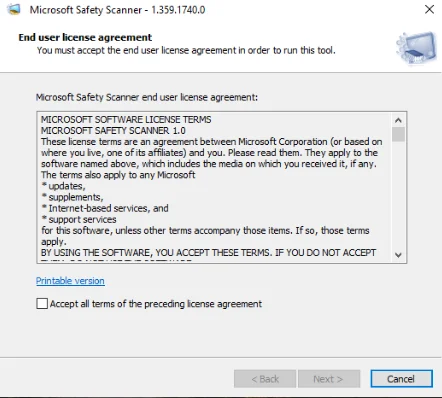

- İleri'yi seçin ve ardından gerçekleştirilecek tarama türünü seçin.
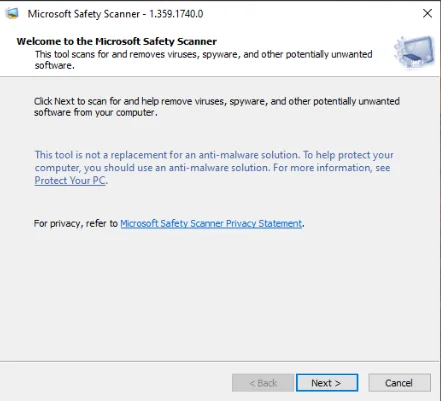
- İleri'ye tıklayın ve aracın cihazınızı taramasını bekleyin.
İnatçı kötü amaçlı yazılımları yakalamanın ve kaldırmanın en iyi yolu, profesyonel kötü amaçlı yazılım temizleme yazılımı kullanmaktır. Auslogics Anti-Malware gibi profesyonel bir antivirüs, daha kapsamlı taramalar yaparak, en zor bulunan kötü amaçlı yazılımları yakalamanıza ve bunları anında ortadan kaldırmanıza olanak tanır. Bu program ayrıca önemli hiçbir şeye zarar vermeden veya bilgisayarınızdaki diğer antivirüs uygulamalarına müdahale etmeden sisteminizin her köşesini tarar.

Kötü Amaçlı Yazılımdan Koruma ile PC'yi Tehditlerden Koruyun
Bilgisayarınızda antivirüsünüzün gözden kaçırabileceği kötü amaçlı yazılım olup olmadığını kontrol edin ve Auslogics Anti-Malware ile tehditlerin güvenli bir şekilde kaldırılmasını sağlayın
6. Hasarlı Sistem Dosyalarını Onarın
Bilgisayarınıza virüs bulaşmışsa, sistem dosyalarınız muhtemelen zarar görmüştür. Bu, özellikle bazı programları kullanırken hatalarla karşılaşırsanız geçerlidir. Sistem Dosyası Denetleyicisini kullanmak, hasarlı dosyaların onarılmasına yardımcı olabilir. Virüs önemli sistem dosyalarını silmişse, bu araç onları da değiştirecektir.
Bu kılavuzu kullanın:
- Arama kutusunu getirmek için Windows logosu + S klavye kombinasyonuna basın.
- "Komut" yazın (tırnak işaretleri olmadan) ve ardından Komut İstemi'ne sağ tıklayın.
- "Yönetici olarak çalıştır"ı seçin ve UAC istemi açıldığında Evet düğmesine tıklayın.
- Yeni pencerede "sfc /scannow" (tırnak işaretleri olmadan) yazın ve ardından Enter'a basın.
- Taramanın %100'e kadar bitmesini bekleyin.
- Ardından, bilgisayarınızı yeniden başlatın.
7. Sistem Geri Yükleme'yi kullanın
Sistem Geri Yükleme, özellikle önemli bir şeyle uğraştıktan sonra bilgisayarınızı önceki sağlıklı durumuna geri döndürmenizi sağlayan özel bir Windows özelliğidir. Değişiklikleri hızlı bir şekilde tersine çevirmenizi sağlar, böylece makinenize zarar vermekten kaçınır.
Sistem Geri Yükleme'yi kullanmak, sistemdeki tüm yabancı kötü niyetli dosyaları ortadan kaldırmaya yardımcı olabilir. Ancak, özellik genellikle varsayılan olarak devre dışıdır. Bu nedenle, PC'nizde Sistem Geri Yükleme'yi hiç etkinleştirmediyseniz bu yöntem sizin için değildir.
Bilgisayarınızda etkinleştirilmişse, bu kılavuzu izleyin:
- Arama çubuğunu açın (Win + S).
- "Sistem Geri Yükleme" yazın (tırnak işaretleri olmadan) ve "Geri yükleme noktası oluştur" arama sonucunu seçin.
- Hemen Sistem Özellikleri sayfası açılır, Sistem Geri Yükleme düğmesine tıklayın. Kullanacak daha önce Sistem Geri Yükleme noktanız yoksa bu düğme grileşir.
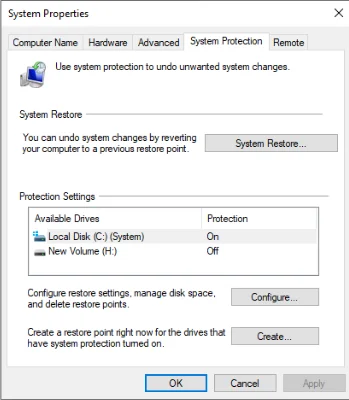
- İleri'yi seçin.
- Burada, mevcut tüm geri yükleme noktalarını göreceksiniz. Belirli bir geri yükleme noktası göremiyorsanız, "Daha fazla geri yükleme noktası göster" yazan seçeneği seçin.
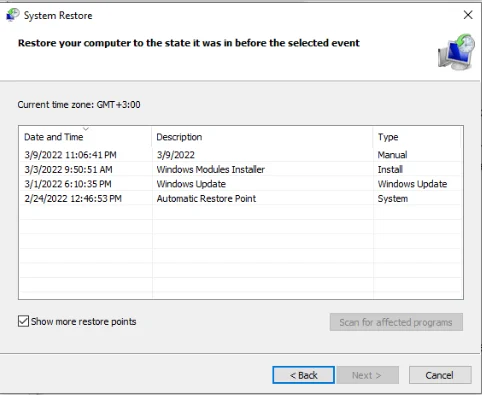
- Bilgisayarınızı ne kadar geriye götürdüğünüze bağlı olarak uygulamak istediğiniz geri yükleme noktasını seçin.
- Kaldırılacak tüm uygulamaları görmek için "Etkilenen programları tara"yı seçin. Seçilen tarihten sonra makinenize gizlice yüklenen tüm yabancı uygulamalar da kaldırılacaktır.
- Kapat'ı seçin.
- Devam etmek için İleri düğmesine tıklayın. Ardından, Sistem Geri Yükleme'yi başlatmak için Bitir'i seçin.
Bilgisayarınız artık kötü amaçlı dosyalardan ve virüslerden arınmış olmalıdır.
Bilgisayarınızı Etkilenmekten Nasıl Korursunuz?
Virüslerin yapabileceği tüm karışıklığı gördükten sonra, muhtemelen aynısını yaşamak istemezsiniz. Bu ipuçlarını uygulamak, makinenizi kötü amaçlı yazılımlardan korumaya yardımcı olacaktır:
- Windows'u her zaman güncel tutun. Bu nedenle, Windows'un güncellemeleri otomatik olarak indirmesine ve yüklemesine izin verin.
- Antivirüsünüzü güncel tutun. Herhangi bir güncelleme yayınlayıp yayınlamadıklarını görmek için geliştiricinin sitesini düzenli olarak kontrol edin.
- Tarama sırasında rastgele açılır pencerelere tıklamayın - makinenizde sorun tespit ettiklerini söyleyenler bile.
- Bilinmeyen e-postalardaki ekleri ve bağlantıları açmayın.
- Güvenilir sitelerden uygulama ve film indirin.
- Virüs içerebileceklerinden bilinmeyen USB sürücülerini makinenize takmayın.
- İnternet bağlantınızın güvenliğini sağlamak için bir VPN kullanın.
- Şifrelerinizi sık sık değiştirin.
Çözüm
Bilgisayarınızda bazı kötü amaçlı yazılımlar olduğunu fark etmek oldukça korkutucu olabilir çünkü yaptıkları zarardan asla emin olamazsınız. Neyse ki, artık Windows bilgisayarlarda virüslerden nasıl kurtulacağınızı biliyorsunuz. Umarım bu adımları izlemiş ve virüsleri makinenizden başarıyla kaldırmışsınızdır. Herhangi bir sorunuz varsa, bunları aşağıdaki yorumlar bölümüne bırakın.
